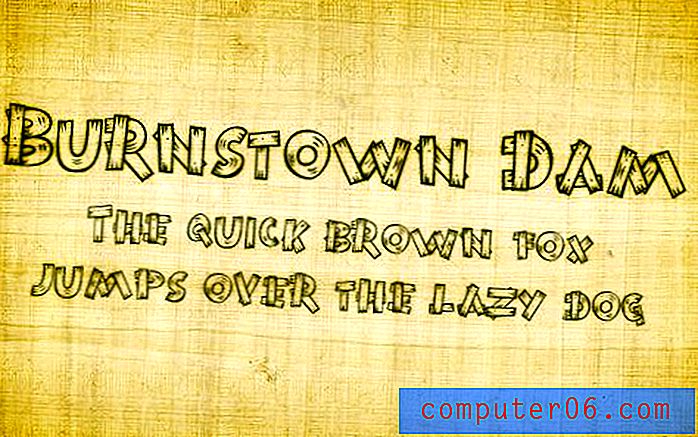Slik viser du flere samtaler per side i Gmail
Virker det som om Gmail ikke viser så mange meldinger per side i innboksen, noe som gjør at du alltid må navigere til neste side? Dette skyldes en innstilling i Gmail som spesifiserer antall e-postmeldinger som skal vises på en side per gang.
Heldigvis er du i stand til å endre denne innstillingen slik at du kan vise flere meldinger på en side samtidig. Det maksimale antallet meldinger eller samtaler som kan vises på en side samtidig er 100, noe som er mye mer å foretrekke hvis du er lei av å bare se 25 meldinger på en gang. Så fortsett med veiledningen vår nedenfor for å se hvordan du kan endre dette alternativet.
Vis flere e-poster på en side i Gmail
Trinnene i denne artikkelen ble utført i Google Chrome, og vil påvirke visningen av innboksen din i alle nettlesere du ser på en stasjonær eller bærbar datamaskin. Denne innstillingen vil ikke påvirke noe om måten e-postene dine vises på en annen enhet eller applikasjon, for eksempel din iPhone eller Outlook.
Trinn 1: Logg på Gmail-kontoen din på https://mail.google.com/mail/u/0/#inbox.
Trinn 2: Klikk på tannhjulikonet øverst til høyre i vinduet, og velg deretter Innstillinger- alternativet.

Trinn 3: Klikk på rullegardinmenyen Vis xx-samtaler per side til høyre for alternativet Maksimal sidestørrelse, og velg deretter antall e-poster du vil vise.
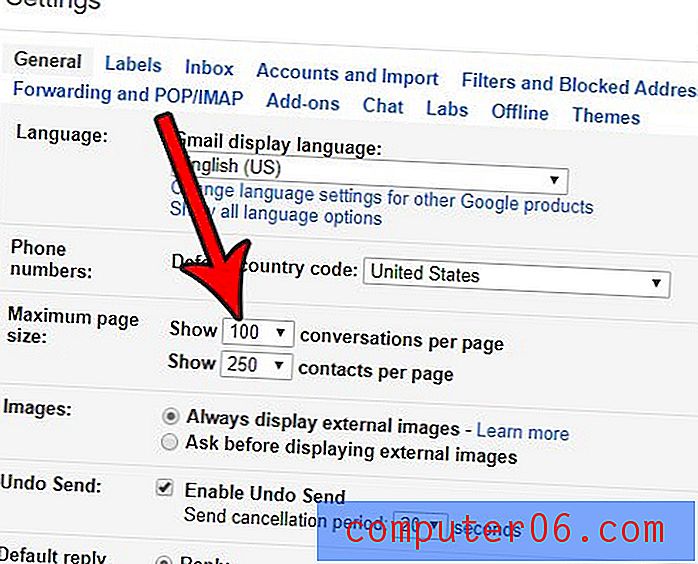
Trinn 4: Bla til bunnen av denne menyen og klikk på Lagre endringer- knappen.
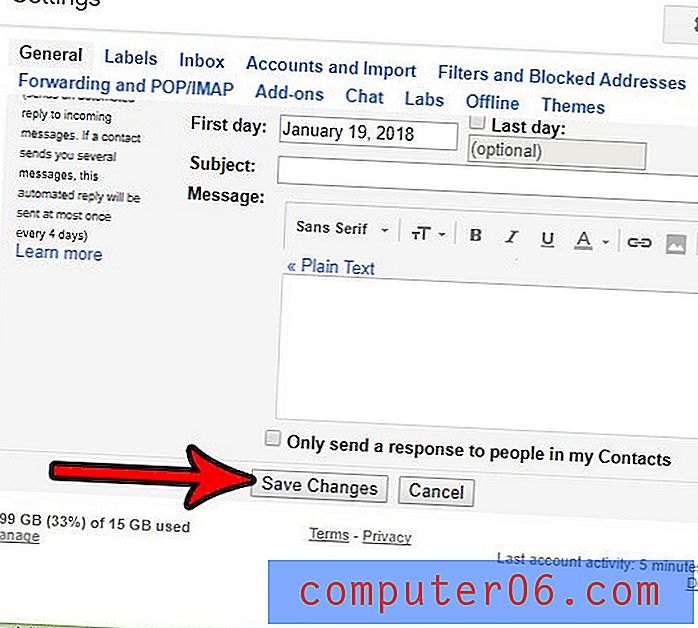
Har du noen gang sendt en e-post, bare for å innse et sekund senere at den gikk til feil person, eller at du gjorde en feil? Finn ut hvordan du aktiverer en funksjon i Gmail som lar deg huske en melding etter at du allerede har sendt den.